인터넷에서 리눅스 프로그램을 검색하다보면 스냅스토어(SnapStore)에서 프로그램을 설치에 대한 문장을 본다. 내가 스냅스토어에 대해서 자세히 알지 못한다. 그러니 스냅스토어에 자세히 대해 알고 싶다면 구글 등 검색을 통해 많이 얻을 수 있다.
이 글에서 민트에 스냅스토어를 설치하는 방법과 스냅스토어에서 프로그램 설치에 대해서만 설명하려 한다.
리눅스 민트를 설치하면 소프트웨어 매니저라는 것이 있으니 귀찮게 스냅스토어를 설치할 필요가 있을까 할 것이다. 소프트웨어 매니저에서 검색되지 않았던 프로그램을 스냅스토어에서 검색되는 것이 많다는 것을 알게 된다. 또는 최신 버전이 스냅스토어에 있다. 예로 우분투에서 설치한 윈도우에서 많이 사용한 포토스케이프3.7, 자막을 만드는 프로그램인 subtitle edit/subtild가 있다. 그리고 동영상 편집 프로그램인 샷컷의 경우 최신 버전은 스냅스토어에 있다.
스냅스토어 설치
https://snapcraft.io/install/snap-store/mint를 보면 스냅스토어를 리눅스 민트에 설치하는 방법은 알 수 있다. 나는 그 페이지에 나온 방법대로 설치했다.
1. Ctrl+Alt+T를 눌러 검정 배경의 터미널을 실행한 후 아래 명령어를 순서대로 입력했다. 참고로 처음 명령어 입력 후 암호 입력은 필수다.
sudo rm /etc/apt/preferences.d/nosnap.pref
sudo apt update
sudo apt install snapd
마지막으로 아래를 복사한 후 터미널에 붙였다. 내 시스템에서 설치에 시간은 5분 이상 걸렸던 것 같다.
sudo snap install snap-store
터미널에서 스냅스토어 설치를 마치면 아래 첫 번째 그림과 같이 나오고 왜 그런지 몰라도 나는 바로 나타나지 않아서 로그아웃하여 나타나게 했다. 그리고 프로그램을 찾기 위해 두 번째 그림처럼 스냅이라고 찾으면 스냅스토어가 나온다. 또는 모든 애플리케이션에서 스냅스토어를 찾아도 되고 관리에서 찾으면 된다. 방법은 다양하다.
설치한 후 바로 나타나지 않으니 반드시 로그아웃한 후 로그인한다.


사정이 있어 스냅스토어를 설치할 수 없다면 크롬 등 브라우저를 통해서 아래 스냅스토어 홈페이지에서 프로그램을 검색하여 설치할 수 있다. 스냅스토어 홈페이지를 보니 우분투, 민트, 데비안, 페도라 등 대부분의 리눅스 배포판인 프로그램을 지원하는 것 같다. 설치는 터미널을 통해 명령어를 입력하여 설치해야 한다. 예로 민트(Mint)인 경우 프로그램 설치는 홈페이지에서 검색한 후 민트(Mint)를 누르면 설치 명령어가 나온다.
Snapcraft - Snaps are universal Linux packages
Snaps are containerised software packages that are simple to create and install. They auto-update and are safe to run. And because they bundle their dependencies, they work on all major Linux systems without modification.
snapcraft.io
스냅스토어에서 포토스케이프 3.7-1 설치
소프트웨어 매니저로 검색할 수 없었던 포토스케이프를 스냅스토어에는 있다. 그래서 설치할 수 있고 아래에서 설치에 대해 설명하려 한다.
1. 아래 그림은 설치한 스냅스토어를 실행한 그림으로 후 1번 돋보기 아이콘을 누르면 검색할 수 있다. 검색을 위한 키워드로 한글이 아닌 영문으로 photoscape로 한다.

2. 포토스케이프 설명이 나오고 아래 그림에서 2번 설치 버튼을 누르면 끝난다. 리눅스 민트에서 프로그램 설치하는 것인 소프트웨어 매니저와 같다. 참고로 스냅스토어에 있는 포토스케이프는 3.7-1 버전이고 윈도우에서 봤던 포토스케이프X가 아니다. 포토스케이프X는 윈도우만 지원하는 버전이다.
다른 사람은 모르겠지만 나는 윈도우10을 사용했었을 때 포토스케이프X를 사용한 후 3.7-1을 보니 사용할 생각이 없었다. 포토스케이프 3.7-1은 내가 윈도우XP를 사용할 때 그것이었다.

설치된 것은 그래픽을 보면 된다. 또는 모든 애플리케이션에서 포토스케이프를 찾으면 된다. 민트에서 설치된 애플리케이션은 모든 애플리케이션에 있다. 와인(Wine)이 없어도 실행할 수 있으며 한글이 지원된다.


아래 더보기에 얼마 전에 스냅스토어에서 설치했던 Subtitle Edit이라는 프로그램이 한글 지원하지 않는다는 내용을 적었다. 참고로 Subtitle Edit는 소프트웨어 매니저에서는 없어서 설치할 수 없지만 스냅스토어에서 설치할 수 있다.
Subtitle Edit 설치
자막 프로그램인 Subtitle Edit를 스냅스토어에서 검색할 수 있어서 설치했다. 프로그램은 한글을 지원한다는 것을 윈도 사용자는 알 것이다. 언어설정을 한국어로 변경하면 한글이 된다. 하지만 리눅스 민트에 subtilte edit를 설치했더니 한글이 지원하지 않았다.
윈도우 Subtitle Edit를 보니 아래 그림에서 Language에서 빨간색 사각형에 있는 언어가 한국어였다. 그리고 한글을 지원하는 것 같았다.
리눅스를 사용하면 알겠지만 한글이 지원하지 않는 프로그램이 많다.
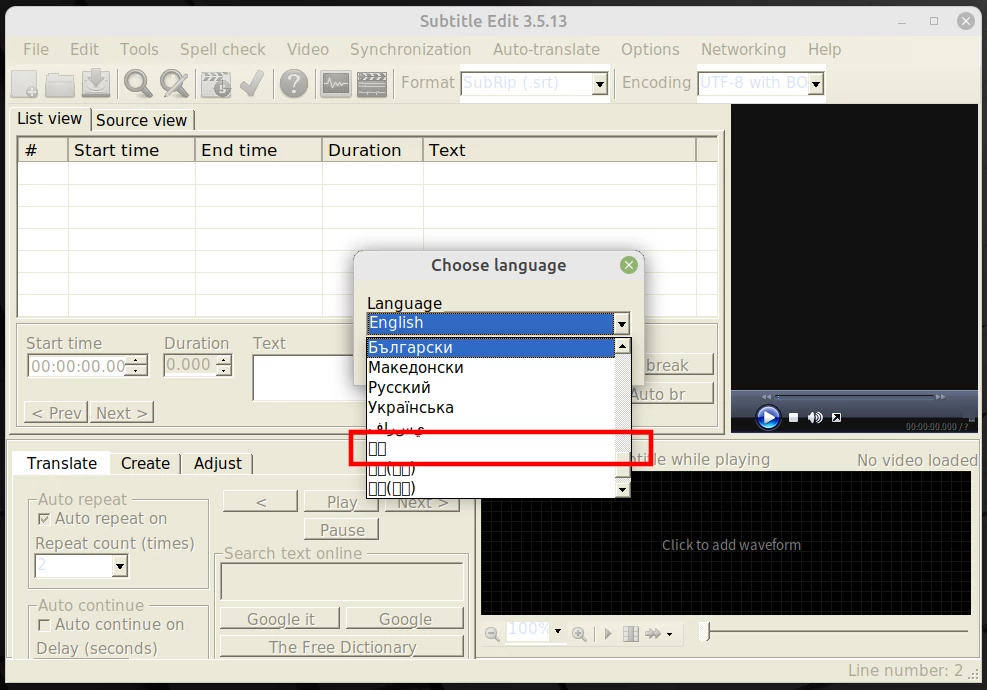
스냅스토어를 통해 설치한 최신 버전(22.06.23)인 샷컷도 한글 입력이 되지 않았다. 한글 입력은 소프트매니저를 설치한 버전(22.03.30)에서 가능했다.
스냅스토어에 리눅스 민트에 기본적으로 설치되는 소프트웨어 매니저보다 등록된 소프트웨어가 많다는 장점이 있었다. 하지만 내 내 시스템과 네트워크 상태를 기준으로 소프트웨어를 설치하는데 시간이 오래 걸린다는...
'IT.인터넷.생활 관련 > 리눅스' 카테고리의 다른 글
| 리눅스 민트 21로 업그레이드 (0) | 2022.12.09 |
|---|---|
| 리눅스 민트 복원인 되돌리기 (0) | 2022.09.27 |
| 한글 입력이 안 되는 프로그램이 있다. (0) | 2022.09.08 |
| 리눅스 민트,또 다른 VPN 프로그램을 찾아다니며... (0) | 2022.09.07 |
| 리눅스에서 캡처하기 (0) | 2022.08.09 |
| 리눅스, 민트에서 윈도우 프로그램 실행(feat.와인) (0) | 2022.07.11 |
| 리눅스에서 코드프로그램을 설치했다 (0) | 2022.06.27 |
| 리눅스 민트에서 녹음기 (0) | 2022.06.07 |




